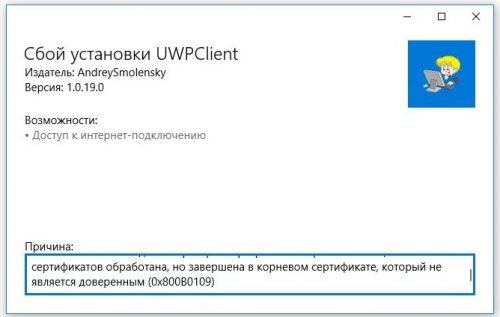Как исправить код ошибки Nintendo Switch 2110-2003
Некоторые пользователи Nintendo Switch сталкиваются с кодом ошибки 2110-2003 при попытке подключиться к своей домашней сети Wi-Fi. Этот конкретный диапазон кодов ошибок указывает на проблему, которая возникла до попытки вашей консоли получить IP-адрес.

После изучения этой конкретной проблемы выяснилось, что эта проблема может возникать по нескольким причинам. Вот краткий список потенциальных виновников, которые могут вызвать эту проблему:
Метод 1: выключите и снова включите консоль
По словам нескольких затронутых пользователей, этот конкретный код ошибки также может возникать из-за сбоя, вызванного временным файлом, который в настоящее время хранит ваша консоль. В этом случае вы сможете решить эту проблему, выполнив программный сброс.
Эта операция успешно очистит любые временные данные вместе с силовыми конденсаторами, гарантируя, что никакие временные данные не могут сохраниться между запусками и вызовут код ошибки 2110-2003.
Успешность этой операции была подтверждена несколькими затронутыми пользователями, которые ранее сталкивались с той же проблемой.
Вот краткое руководство по сбросу настроек Nintendo Switch:
Если вы по-прежнему сталкиваетесь с тем же кодом ошибки 2110-2003, перейдите к следующему потенциальному исправлению ниже.
Метод 2: перезагрузка или сброс маршрутизатора
Если вы видите код ошибки 2110-2003 на консоли Nintendo Switch, но также сталкиваетесь с аналогичными проблемами с другими устройствами, которые в настоящее время подключены к вашему домашнему маршрутизатору, вы, вероятно, имеете дело с несогласованностью сети.
К счастью, большинство подобных случаев можно решить либо простой перезагрузкой, либо сбросив настройки маршрутизатора до значений по умолчанию.
Если вы решите выполнить простую перезагрузку маршрутизатора, имейте в виду, что эта операция приведет к обновлению вашего IP-адреса и назначенного DNS, который использует ваша консоль. Это не представляет риска потери данных.
Чтобы выполнить перезагрузку маршрутизатора, используйте кнопку ВКЛ / ВЫКЛ на маршрутизаторе (обычно она находится на задней панели). Когда маршрутизатор включен, нажмите на него один раз, чтобы выключить его, затем физически отсоедините кабель питания, чтобы убедиться, что силовые конденсаторы полностью разряжены.

По прошествии этого периода времени дождитесь восстановления доступа к Интернету, затем попробуйте снова подключить консоль Nintendo к домашнему маршрутизатору и посмотрите, решена ли проблема.
В случае, если та же проблема все еще решена, следующим курсом действий должен быть сброс маршрутизатора. Для этого вам нужно будет использовать специальную кнопку на задней панели.
Примечание: имейте в виду, что большинство производителей делают эту кнопку встроенной, чтобы ее не было случайно. Для доступа к этой кнопке вам понадобится небольшая отвертка или аналогичный предмет.
Но если вы хотите выполнить сброс маршрутизатора, имейте в виду, что эта операция в основном вернет настройки вашего маршрутизатора к значениям по умолчанию. Это означает, что любые пользовательские настройки, которые вы установили в настройках вашего маршрутизатора, будут потеряны – включая перенаправленные порты, элементы из белого списка, заблокированные устройства и т.
Чтобы инициировать сброс маршрутизатора, нажмите и удерживайте кнопку сброса (на задней панели маршрутизатора) и удерживайте ее около 10 секунд или до тех пор, пока не увидите, как все индикаторы на передней панели мигают одновременно. Как только вы заметите такое поведение, отпустите кнопку сброса и подождите, пока соединение не будет восстановлено.

После завершения этой процедуры повторно установите соединение с Интернетом и посмотрите, завершена ли операция.
Примечание. Если вы используете PPPoE, вам потребуется повторно ввести учетные данные для входа, предоставленные вашим интернет-провайдером.
После восстановления доступа в Интернет попытайтесь подключить консоль Nintendo Switch к Интернету через маршрутизатор и посмотрите, устранен ли код ошибки.
Если вы по-прежнему сталкиваетесь с тем же кодом ошибки 2110-2003, перейдите к следующему потенциальному исправлению ниже.
Метод 3: изменение сетевой безопасности
Ни один из вышеперечисленных методов не сработал для вас, возможно, вы действительно имеете дело с довольно распространенной ошибкой, связанной с тем, как ваша консоль Switch знает, как управлять методом безопасности вашей сети Wi-Fi.
Это постоянная проблема с тех пор, как консоль была выпущена еще в 2017 году, и Nintendo до сих пор не смогла выпустить обновление программного обеспечения, которое устранит эту проблему.
Но хорошая новость в том, что некоторые пользователи нашли обходной путь решения этой проблемы, и его очень легко развернуть. Как оказалось, вы, скорее всего, можете решить эту проблему, зайдя в настройки Интернета на консоли коммутатора и изменив технологию безопасности на что-то другое.
Вот краткое руководство по устранению кода ошибки 2110-2003 путем изменения технологии Wi-Fi по умолчанию в меню настроек Интернета:
Если та же проблема все еще возникает, перейдите к следующему потенциальному исправлению ниже.
Метод 4: переход на Google DNS
Если ни одно из возможных исправлений ниже не помогло, вам следует серьезно подумать о несогласованности DNS (адреса доменного имени). Существует множество отчетов пользователей, подтверждающих, что переключение на диапазон DNS, предоставленный Google, было единственным, что позволило им исправить код ошибки 2110-2003.
Если вы подозреваете, что действительно имеете дело с несогласованностью сети, следуйте приведенным ниже инструкциям, чтобы переключиться на адреса DNS, предоставленные Google:
How to Fix Nintendo Switch Error Code 2110-2003
Some Nintendo Switch users are encountering the error code 2110-2003 when they attempt to connect to their home Wi-Fi Network. This particular error code range indicates an issue that occurred prior to your console’s attempt to obtain an IP address.
 Nintendo Switch Error Code 2110-2003
Nintendo Switch Error Code 2110-2003
After investigating this particular issue, it turns out that this problem can occur due to multiple causes. Here’s a shortlist of potential culprits that might be causing this problem:
Method 1: Power Cycle your Console
According to several affected users, this particular error code can also occur due to a glitch caused by a temporary file that your console is currently storing. In this case, you should be able to resolve this problem by going for a soft reset.
This operation will successfully clear any temp data along with the power capacitors ensuring that no temporary data can survive in between startups and cause the error code 2110-2003.
This operation was confirmed to be successful by several affected users that were previously dealing with the same problem.
Here’s a quick guide on resetting your Nintendo Switch:
In case you still end up encountering the same 2110-2003 error code, move down to the next potential fix below.
Method 2: Rebooting or Resetting your router
In case you see the 2110-2003 error code on your Nintendo Switch console but you’re also encountering similar issues with other devices that are currently connected to your home router, you are likely dealing with a network inconsistency.
Fortunately, most occurrences of this kind can be resolved either by a simple reboot or by resetting your router settings back to their default equivalents.
If you decide to go for a simple router reboot, keep in mind that this operation will end up refreshing your IP and assigned DNS that your console is using. This doesn’t pose any data loss risk.
To perform a router reboot, use the ON/OFF button on your router (typically located on the back). When the router is ON, press it once to turn it off, then disconnect the power cable physically to ensure that the power capacitors are completely drained.

Once this time period passed, wait for Internet access to be re-established, then attempt to connect your Nintendo console to your home router again and see if the problem is now resolved.
In case the same problem is still resolved, the next course of action should be to go for a router reset. To do this, you’ll need to use the dedicated button on the back.
Note: Keep in mind that most manufacturers will make this button built-in so it’s not accidentally pressed. You’ll need a small screwdriver or a similar object to access this button.
But in case you want to go for a router reset, keep in mind that this operation will basically revert your router settings back to their default values. This means that any custom settings you’ve established inside your router settings will be lost – This includes forwarded ports, whitelisted items, blocked devices, etc.
To initiate a router reset, press and hold on the reset button (back of your router) and keep it pressed for about 10 seconds or until you see the front LEDs flashing all at once. Once you notice this behavior, release the reset button and wait for the connection to be re-established.

Once this procedure is complete, re-establish the connection tot the internet and see if the operation is complete.
Note: If you’re using PPPoE, you will need to reinsert the login credentials provided by your ISP.
Once the internet access is restored, attempt to connect your Nintendo Switch console to the Internet via your router and see if the error code is now resolved.
In case you still end up encountering the same 2110-2003 error code, move down to the next potential fix below.
Method 3: Changing the Network Security
In none of the methods above have worked for you, it’s possible that you’re actually dealing with a fairly common bug having to do with the way your Switch console knows how to manage the security method of your Wi-Fi network.
This has been an ongoing problem since the console launched back in 2017 and Nintendo still hasn’t managed to push a software update that will eradicate this problem.
But the good news is, some users have found a workaround around this problem and is super easy to deploy. As it turns out, you can most likely get this issue resolved by going to the Internet Settings of your Switch console and change the Security technology to something different.
Here’s a quick guide on attempting to resolve the 2110-2003 error code by changing the default WI-Fi technology from the Internet Settings menu:
In case the same problem is still occurring, move down to the next potential fix below.
Method 4: Switching to Google DNS
If none of the potential fixes below have worked for you, you should start to seriously consider a DNS (Domain Name Address) inconsistency. There are a lot of user reports confirming that making the switch to the DNS range provided by Google was the only thing that allowed them to fix the 2110-2003 error code.
In case you suspect that you might actually be dealing with a network inconsistency, follow the instructions below to make the switch to the DNS addresses provided by Google:
Как исправить код ошибки Nintendo Switch 2110-2003

Некоторые пользователи Nintendo Switch сталкиваются с кодом ошибки 2110-2003 при попытке подключиться к своей домашней сети Wi-Fi. Этот конкретный диапазон кодов ошибок указывает на проблему, которая возникла до попытки вашей консоли получить IP-адрес.
После изучения этой конкретной проблемы выяснилось, что эта проблема может возникать по нескольким причинам. Вот краткий список потенциальных виновников, которые могут вызвать эту проблему:
Метод 1: выключите и снова включите консоль
По словам нескольких затронутых пользователей, этот конкретный код ошибки также может возникать из-за сбоя, вызванного временным файлом, который в настоящее время хранит ваша консоль. В этом случае вы сможете решить эту проблему, выполнив программный сброс.
Эта операция успешно очистит любые временные данные вместе с силовыми конденсаторами, гарантируя, что никакие временные данные не могут сохраниться между запусками и вызовут код ошибки 2110-2003.
Успешность этой операции была подтверждена несколькими затронутыми пользователями, которые ранее сталкивались с той же проблемой.
Вот краткое руководство по сбросу настроек Nintendo Switch:
Если вы по-прежнему сталкиваетесь с тем же кодом ошибки 2110-2003, перейдите к следующему потенциальному исправлению ниже.
Метод 2: перезагрузка или сброс маршрутизатора
Если вы видите код ошибки 2110-2003 на консоли Nintendo Switch, но также сталкиваетесь с аналогичными проблемами с другими устройствами, которые в настоящее время подключены к вашему домашнему маршрутизатору, вы, вероятно, имеете дело с несогласованностью сети.
К счастью, большинство подобных случаев можно решить либо простой перезагрузкой, либо сбросив настройки маршрутизатора до значений по умолчанию.
Если вы решите выполнить простую перезагрузку маршрутизатора, имейте в виду, что эта операция приведет к обновлению вашего IP-адреса и назначенного DNS, который использует ваша консоль. Это не представляет риска потери данных.
Чтобы выполнить перезагрузку маршрутизатора, используйте кнопку ВКЛ / ВЫКЛ на маршрутизаторе (обычно она находится на задней панели). Когда маршрутизатор включен, нажмите на него один раз, чтобы выключить его, затем физически отсоедините кабель питания, чтобы убедиться, что силовые конденсаторы полностью разряжены.
Выключите маршрутизатор Netgear
По прошествии этого периода времени дождитесь восстановления доступа к Интернету, затем попробуйте снова подключить консоль Nintendo к домашнему маршрутизатору и посмотрите, решена ли проблема.
В случае, если та же проблема все еще решена, следующим курсом действий должен быть сброс маршрутизатора. Для этого вам нужно будет использовать специальную кнопку на задней панели.
Примечание: имейте в виду, что большинство производителей делают эту кнопку встроенной, чтобы ее не было случайно. Для доступа к этой кнопке вам понадобится небольшая отвертка или аналогичный предмет.
Но если вы хотите выполнить сброс маршрутизатора, имейте в виду, что эта операция в основном вернет настройки вашего маршрутизатора к значениям по умолчанию. Это означает, что любые пользовательские настройки, которые вы установили в настройках вашего маршрутизатора, будут потеряны – включая перенаправленные порты, элементы из белого списка, заблокированные устройства и т.
Чтобы инициировать сброс маршрутизатора, нажмите и удерживайте кнопку сброса (на задней панели маршрутизатора) и удерживайте ее около 10 секунд или до тех пор, пока не увидите, как все индикаторы на передней панели мигают одновременно. Как только вы заметите такое поведение, отпустите кнопку сброса и подождите, пока соединение не будет восстановлено.
Сбросить ваш маршрутизатор
После завершения этой процедуры повторно установите соединение с Интернетом и посмотрите, завершена ли операция.
Примечание. Если вы используете PPPoE, вам потребуется повторно ввести учетные данные для входа, предоставленные вашим интернет-провайдером.
После восстановления доступа в Интернет попытайтесь подключить консоль Nintendo Switch к Интернету через маршрутизатор и посмотрите, устранен ли код ошибки.
Если вы по-прежнему сталкиваетесь с тем же кодом ошибки 2110-2003, перейдите к следующему потенциальному исправлению ниже.
Метод 3: изменение сетевой безопасности
Ни один из вышеперечисленных методов не сработал для вас, возможно, вы действительно имеете дело с довольно распространенной ошибкой, связанной с тем, как ваша консоль Switch знает, как управлять методом безопасности вашей сети Wi-Fi.
Это постоянная проблема с тех пор, как консоль была выпущена еще в 2017 году, и Nintendo до сих пор не смогла выпустить обновление программного обеспечения, которое устранит эту проблему.
Но хорошая новость в том, что некоторые пользователи нашли обходной путь решения этой проблемы, и его очень легко развернуть. Как оказалось, вы, скорее всего, можете решить эту проблему, зайдя в настройки Интернета на консоли коммутатора и изменив технологию безопасности на что-то другое.
Вот краткое руководство по устранению кода ошибки 2110-2003 путем изменения технологии Wi-Fi по умолчанию в меню настроек Интернета:
Если та же проблема все еще возникает, перейдите к следующему потенциальному исправлению ниже.
Метод 4: переход на Google DNS
Если ни одно из возможных исправлений ниже не помогло, вам следует серьезно подумать о несогласованности DNS (адреса доменного имени). Существует множество отчетов пользователей, подтверждающих, что переключение на диапазон DNS, предоставленный Google, было единственным, что позволило им исправить код ошибки 2110-2003.
Если вы подозреваете, что действительно имеете дело с несогласованностью сети, следуйте приведенным ниже инструкциям, чтобы переключиться на адреса DNS, предоставленные Google:
Ваш Nintendo Switch не подключается к Интернету? Вот что делать
У вас проблемы с сетью с Nintendo Switch? Если вы вообще не можете подключить свою систему к сети, постоянно видите код ошибки или у вас возникают проблемы с отключением при попытке играть в определенную онлайн-игру, эти проблемы могут быть неприятными.
В этой статье мы расскажем вам о нескольких шагах, которые помогут вам решить проблемы с интернетом Nintendo Switch и вернут вас в онлайн и снова играть в игры.
1. Перезагрузите Nintendo Switch
Как и любое электронное устройство, перезапуск коммутатора является важным первым шагом для устранения временных проблем. Однако нажатие кнопки питания на коммутаторе только переводит его в спящий режим, поэтому есть большая вероятность, что через некоторое время вы не включите и снова выключите и снова включите и выключите систему.
Чтобы полностью выключить коммутатор, нажмите и удерживайте физическую кнопку питания в верхнем левом углу системы в течение нескольких секунд. В появившемся меню выберите «Параметры электропитания», а затем «Перезагрузить».
Через несколько секунд система перезагрузится. Дайте ему минуту, а затем посмотрите, подключится ли он к Интернету.
2. Перезагрузите сетевое оборудование
После перезагрузки коммутатора вы должны в следующий раз включить и выключить модем и маршрутизатор. Просто отключите оба устройства (если у вас нет комбинированного устройства), подождите минуту, а затем подключите их снова.
3. Убедитесь, что вы не находитесь в режиме полета
Когда вы переводите свой коммутатор в режим полета, он отключает все беспроводные коммуникации. Хотя это помогает вам экономить заряд батареи при использовании системы «на ходу», очевидно, что она также не позволяет подключаться к Интернету.
Вы узнаете, что система находится в режиме полета, если увидите значок самолета в правом верхнем углу рабочего стола. Чтобы переключить его, перейдите в «Настройки»> «Режим полета». Вы также можете удерживать кнопку «Домой», чтобы открыть Быстрые настройки и изменить ее оттуда.
Обратите внимание, что коммутатор не позволяет вам входить в режим полета, когда вы состыкованы.
4. Просмотрите настройки сети вашего коммутатора.
Если вы по-прежнему не можете подключиться к Интернету, стоит проверить параметры подключения к Интернету вашего коммутатора, чтобы вы могли определить причину проблемы. Откройте меню «Настройки» на главном экране и перейдите на вкладку «Интернет». Выберите Test Connection, чтобы выполнить быструю проверку и посмотреть, все ли правильно.
Если вы не видите сообщение «Проверка подключения прошла успешно», запишите все коды ошибок, так как, возможно, вам потребуется изучить их позже. Вы должны пройти через настройки Интернета на предыдущей странице, чтобы убедиться, что вы все настроили правильно.
Выберите свою сеть и выберите «Изменить настройки», чтобы убедиться, что информация актуальна. Вы также можете стереть соединение и установить его заново, если хотите. Например, распространенной причиной проблем с сетью является неправильный ввод пароля Wi-Fi.
На этом этапе вам также следует протестировать другие устройства в сети, чтобы убедиться, что они могут подключаться к сети. Если они не могут, следуйте нашему общему руководству по устранению неполадок в сети
5. Проверьте страницу обслуживания сети Nintendo
Существует вероятность того, что онлайн-сервисы Nintendo могут столкнуться с проблемой. Посмотри на Страница информации о техническом обслуживании сети Nintendo для уведомлений о любых текущих проблемах.
На этой странице отображается сообщение о том, что все серверы работают нормально, если онлайн-сервисы работают нормально. Внизу страницы вы увидите все окна планового обслуживания, где могут быть затронуты сетевые службы.
6. Установите обновления системы и игры
Если вы не можете подключить коммутатор через Интернет, вы, конечно, не сможете загружать новые системные обновления. Однако есть вероятность, что ваша система уже загрузила обновление, но еще не установила его.
Применение этого может исправить вашу проблему, так что стоит проверить сейчас. Перейдите в Настройки> Система и выберите Обновление системы, чтобы проверить.
Онлайн-игры не позволят вам использовать сетевые сервисы, если игра не обновлена до последней версии. Если у вас проблема только с одной игрой, вам следует проверить наличие обновлений. Игры обычно проверяют автоматически при запуске, но вы также можете сделать это вручную.
Нажмите кнопку «Плюс» или «Минус» при выделении игры, затем перейдите в «Обновление программ»> «Через Интернет». Если вы находитесь рядом с кем-то, у кого есть Switch и обновленная копия игры, выберите «Match Version with Local Users». Там вы можете создать группу и установить обновление локально через чужой коммутатор.
7. Уменьшите вмешательство Wi-Fi
Коммутатор не имеет сверхмощного чипа Wi-Fi, поэтому у вас могут возникнуть проблемы с подключением, если вы находитесь далеко от маршрутизатора. Следите за индикатором Wi-Fi в правом верхнем углу главного экрана вашего коммутатора, чтобы увидеть, насколько сильным является ваше соединение.
Если возможно, подойдите ближе к маршрутизатору для более стабильного соединения. Вам также следует попытаться уменьшить помехи, перемещая другую электронику и металлические предметы за пределы пути между коммутатором и маршрутизатором.
8. Купите Ethernet-адаптер коммутатора.
Если у вас есть серьезные проблемы с подключением по Wi-Fi, вы должны рассмотреть возможность покупки официально лицензированный адаптер HORI Ethernet для Nintendo Switch,
Он подключается к одному из портов USB на док-станции консоли и позволяет подключить систему к сети с помощью кабеля Ethernet. Проводное соединение намного стабильнее, чем беспроводное, поэтому у вас должно быть меньше проблем с этим решением.
Если подключение коммутатора к маршрутизатору напрямую не предусмотрено, проверьте адаптеры питания.
, что позволяет вам запускать соединения Ethernet по линиям электропередач в вашем доме.
9. Выполните расширенные настройки маршрутизатора
Если у вас продолжают возникать проблемы даже после всех этих шагов, Страница устранения неполадок NAT в Nintendo рекомендует изучить расширенные настройки вашего роутера. К ним относятся подключение коммутатора к полосе 5 ГГц вместо 2,4 ГГц, перевод вашей системы в DMZ и многое другое.
Поскольку эти параметры сильно различаются на разных маршрутизаторах, их обсуждение выходит за рамки данного руководства. Большинству людей не нужно беспокоиться о них, но вы можете взглянуть на наши советы по роутеру для геймеров
для большего совета.
Получите ваш переключатель обратно онлайн
Мы рассмотрели наиболее важные советы по устранению неполадок, связанных с подключением Nintendo Switch. Если вы вообще не можете подключиться к Интернету или испытываете низкую производительность в Интернете, то, пройдя по этому списку, вы сможете решить проблему почти во всех случаях.
Для получения дополнительной помощи мы рассмотрели, как проверить скорость вашей домашней сети и расшифровать результаты.
Fix: Nintendo Switch Error Code 2110-3127
The Nintendo Switch error code ‘2110-3127’ occurs when your Switch cannot connect to a wired or wireless network. Whenever you connect to a network, a series of checks are performed in the background such as checking the DNS, internet connectivity, etc. If any of these are not fulfilled, you will receive the error message.
Nintendo Switch Error Code 2110-3127
The reasons for the error code ‘2110-3127’ are mostly related to internet connectivity problems where the DNS entered might not be working or the encryption type is not working with the specified wireless network. The full error message includes the messages “Connection test failed. Could not perform DNS name resolution. Please try again later”.
What causes Nintendo Switch Error Code 2110-3127?
Like mentioned, the error code is mostly associated but not limited to connectivity problems. Some of the reasons are:
Before proceeding with the solutions, make sure that you have an active internet connection. You should check the network from other devices such as smartphones or your computer. If you can access the internet normally, it will cross out the possibility of limited connectivity and we can move on with the solutions specific to Nintendo Switch. Also, make sure that you are not using any institution internet. These networks have a firewall that blocks some requests.
Solution 1: Disconnect All Other Devices Using the WiFi
The first step in troubleshooting this particular error should be to disconnect all the devices (a reported solution by many users) that are using the same network as your Nintendo switch except the switch. As this would cut out any issues/interferences raised by these devices. After disconnecting all other devices, restart your router and Nintendo switch and then check if the problem is solved.
Solution 2: Power Cycling Nintendo Switch
The solution which works for a majority of the people was power cycling the Nintendo Switch. As discussed before, there are numerous cases where your Switch might contain bad network configurations. Reconnecting to the network will not erase them, instead, you need to completely power cycle your device.
Solution 3: Manually Entering DNS Settings
Domain Name System is a naming system for all the devices trying to access the internet. Whenever you type ‘google. com’ in the address bar, the name gets ‘resolved’ into an IP address by the DNS and then the internet communication begins. This is more or less the core in connecting devices to the internet. If the DNS is not working automatically, we can try entering it manually and see if the issue is resolved. We will use Google’s DNS.
DNS Settings: Manual
Primary DNS-Server: 8.8.8.8
Secondary DNS-Server: 8.8.4.4
Solution 4: Manipulating Security Settings
Another workaround to fix the issue under discussion is to manipulate the security settings of your network. Several users reported that switching from WPA2-PSK to WPA-PSK and back again solved the issue. This is weird behavior which signifies that there is some bug in the Switch which gets resolved when the configurations are reset.
Solution 5: Use “Guest WiFi”
If going through all the solutions above, nothing has helped you (especially if you are using FIOS Quantum Gateway router), then using the Guest WiFi (not supported by many old routers though) may solve the problem. Keep in mind that a guest Wi-Fi is basically your router’s separate network access point for guests (as the name suggests) whereas your devices are connected to another network access point. The user of a guest network will be able to use the internet but will not be able to access your home network. For illustration purposes, we will discuss instructions for the FIOS Quantum Gateway router. You may follow instructions specific to your router.
Solution 6: Troubleshooting the Network
If the error code 2110-3127 persists even after performing all the above steps, it probably means that there is an issue with the network you are trying to connect. You should try connecting to the internet through the network using another device and verify if it is indeed operational. If it isn’t, you need to do further troubleshooting.
Cisco router configuration page
You can even try connecting to another network/router with your Switch and see if the issue persists. If it doesn’t, it will mean that there is an issue with your router and you need to reset the settings. There can be issues with your ISP or even Firewalls might be set which might cause the issue. Make sure that you troubleshoot thoroughly and try connecting Switch only when you are sure that your network is working perfectly.
If nothing has worked for you so far, then either update your router’s firmware to the latest build or reset it to its factory defaults.
https://ddok. ru/kak-ispravit-kod-oshibki-nintendo-switch-2110-2003/
https://appuals. com/nintendo-switch-error-code-2110-2003/
https://kodyoshibok01.ru/kak-ispravit-kod-oshibki-nintendo-switch-2110-2003-2/